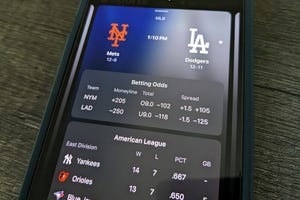前回は、Microsoft OfficeアプリのAcrobatタブからPDFを作成する時にセキュリティを設定する方法について紹介しました。PDFの作成方法はほかにもあるので、それらの方法での設定方法を紹介します。
AcrobatやWindowsエクスプローラーから作成する時の設定
Microsoft Office文書からPDFを作成するには、Acrobatタブから作成するのがもっとも簡単なのですが、ほかにも方法があります。たとえば、以下のような方法です。
- Acrobatを起動し、ツールバーまたは[ファイル]メニューの「作成」から「ファイルからPDF」を選択
- Windowsエクスプローラーでファイルを右クリックして、コンテキストメニューから「Adobe PDFに変換」を選択
- Windowsエクスプローラーで、PDFに変換するファイルをAcrobatアイコンにドラッグ&ドロップ
これらの方法でPDFの作成時にセキュリティをかけるには、Acrobatの「環境設定」で適用するセキュリティを設定します。
では、設定方法を見ていきましょう。Acrobatを起動し「編集」メニューの「環境設定」を選択します。
「環境設定」ダイアログボックスが表示されるので、「分類」から[PDFへの変換]を選択します(1)。ダイアログボックスの右側に、ファイルの種類のリストボックスが表示されるので、PDFに変換するファイルの種類を選択し(2)、[設定を編集]ボタンをクリックします(3)。 セキュリティは、ファイルの種類ごとの設定になるので、Word、Excel、PowerPoint、テキストなどそれぞれに設定することになります。
「Adobe PDF設定」ダイアログボックスが表示されるので、「Adobe PDFセキュリティ」でセキュリティを設定します。
「なし」を選択すると、セキュリティはなしになります。
「各PDFごとに設定を確認」を選択すると、PDFを作成するごとに、「Adobe PDFセキュリティ」ダイアログボックスが表示され、その都度設定できます。
「前回のセキュリティ設定を使用」を選択すると、前回PDF作成に使ったセキュリティ設定が適用されます。前回のセキュリティ設定は、[編集]ボタンをクリックすると、「Adobe PDFセキュリティ」ダイアログボックスが表示され設定内容を確認できます。このダイアログボックスで、設定を変更すればその設定が適用されます。
「各PDFごとに設定を確認」「前回のセキュリティ設定を使用」を選択したとき、[編集]ボタンをクリックして表示される「Adobe PDFセキュリティ」ダイアログボックスです。これは、「各PDFごとに設定を確認」を選択した場合、PDF作成時にも表示されます。
設定内容は、Acrobatタブの「環境設定」の「セキュリティ」タブと同様です。詳細は前回を参照ください。
Microsoft Officeの印刷で、プリンターに「Adobe PDF」を選択した時の設定
Microsoft OfficeアプリケーションからのPDFは、ファイルタブの「印刷」で、プリンターに「Adobe PDF」を選択して作成することもできます。そのとき「プリンターのプロパティ」をクリックすると、セキュリティを設定できます。
「Adobe PDFのドキュメントのプロパティ」ダイアログボックスが表示されるので、「AdobePDF設定」タブの「AdobePDFセキュリティ」でセキュリティを設定します。
選択肢は、Acrobatの「環境設定」ダイアログボックスと同じですが、「環境設定」ダイアログボックスの設定とは個別に設定できます。
「前回のセキュリティを使用」を選択すると、「環境設定」ダイアログボックスの設定が前回のセキュリティ設定として適用されます。[参照]ボタンをクリックして、セキュリティの設定を変更した場合は、その設定が適用され、「環境設定」ダイアログボックスの設定にも反映されます。
Microsoft OfficeのPDF作成機能でのセキュリティ設定
Microsoft Officeには、AcrobatがなくてもPDFを作成する機能が付いています。たとえば、Word2010では「ファイル」タブの「保存と送信」から「PDF/XPSドキュメントの作成」で作成できます。
Acrobatがインストールされているとわかりにくいのですが、Acrobatの機能でのPDF作成は「Adobe PDFを作成」で、Microsoft Officeの機能でのPDF作成は「PDF/XPSドキュメントの作成」です。
この機能を使ってPDFを作成する場合、Word 2010、2013であれば、閲覧パスワードを設定できます。設定するには、ファイルの保存時に「オプション」ボタンをクリックします。
「オプション」ダイアログボックスが表示されるので、「ドキュメントをパスワードで暗号化する」をチェックします。これで、作成したPDFには、閲覧パスワードを設定できます。
ただし、設定できるのは閲覧パスワードだけです。また、Word2010、2013だけで、ExcelやPowerPointでは設定できません(Publisher2010、2013でも設定できます)。
配布用のPDFなど、厳密なセキュリティを必要とするPDFの作成には、Acrobatを使うことをおすすめします。